excel表格怎么变成共享文档 Excel表格如何设置共享权限
更新时间:2024-02-28 11:02:18作者:yang
在现代社会中Excel表格已经成为人们日常工作中必不可少的工具之一,随着团队协作的需求不断增加,如何将Excel表格变成共享文档并设置共享权限,成为了许多人关注的焦点。共享文档的好处不言而喻,它可以方便团队成员实时查看、编辑和更新表格内容,提高工作效率。如何实现Excel表格的共享呢?接下来我们将详细介绍Excel表格如何变成共享文档并设置共享权限的方法。
步骤如下:
1.打开需要共享的Excel表格,并选择“审阅”选项。
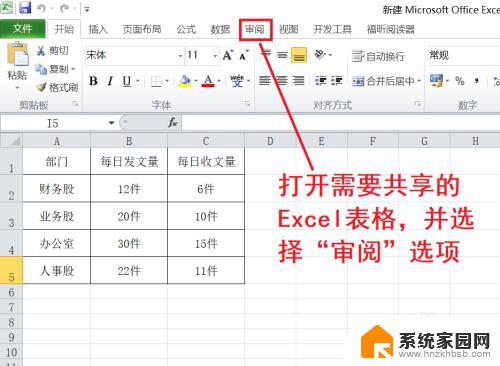
2.在“审阅”选项中,点击“共享工作簿”选项。
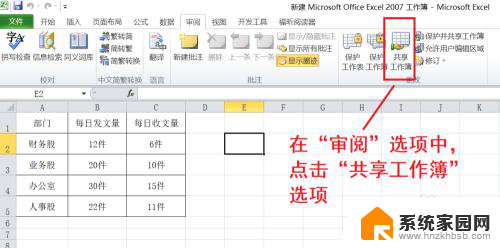
3.在共享工作簿界面中,勾选“允许多用户同时编辑。同时允许工作簿合并”选项。
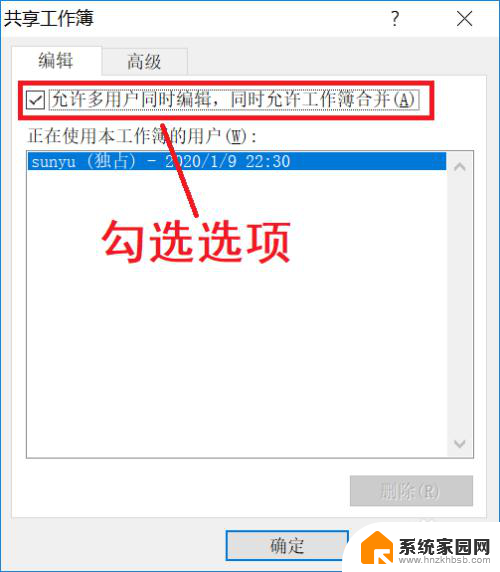
4.在高级界面中,首先分别勾选图中①所示选项,然后点击确定按钮。
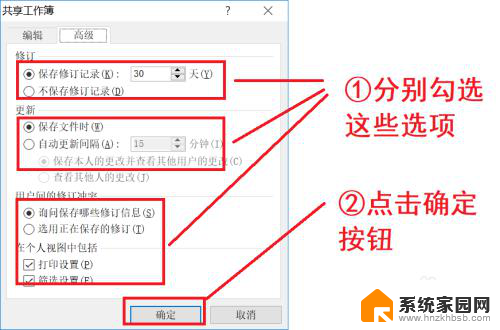
5.在新弹出的对话框中点击确定按钮。
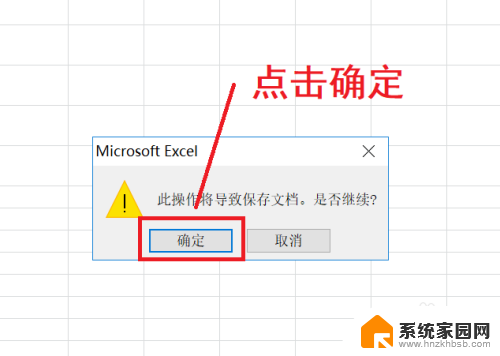
6.自此,Excel表格共享设置成功。
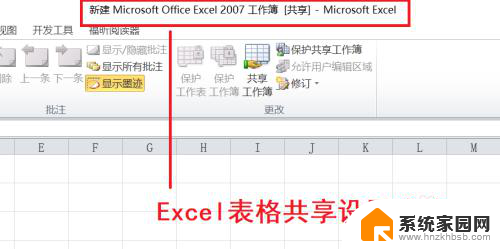
以上就是关于如何将Excel表格转换为共享文档的全部内容,如果您遇到类似情况,可以按照以上方法解决。
- 上一篇: 怎么删分节符? word删除分节符步骤
- 下一篇: 怎样录屏幕视频 电脑录屏软件怎么选择
excel表格怎么变成共享文档 Excel表格如何设置共享权限相关教程
- 怎么做共享excel表格 Excel表格共享功能怎么用
- 腾讯共享文档怎么设置权限 腾讯文档如何调整共享权限
- 微信怎么共享excel表格 微信多人共同编辑excel文件流程
- excel怎么让0变成 Excel表格中如何将0变成空格符
- 如何粘贴excel表格保持表格不变 Excel复制表格不变形方法
- excel怎么变成选择项 Excel表格中怎样设置选择列表
- 电脑没有excel能打开excel表格吗 电脑如何打开Excel表格文档
- 共享文件怎么设置只读 如何将共享文件权限设置为只读
- excel怎么将数据变成图表 Excel表格数据生成图表的步骤
- 如何把表格变成图表 Excel表格数据转换图表方法
- 台式电脑连接hdmi 电脑连接显示器的HDMI线怎么插
- 电脑微信怎么在手机上退出登录 手机怎么退出电脑上的微信登录
- 打开检查作业 如何使用微信小程序检查作业
- 电脑突然要求激活windows 如何解决电脑激活Windows问题
- 电脑输入密码提示错误 电脑密码输入正确却提示密码错误
- 电脑哪个键关机 电脑关机的简便方法是什么
电脑教程推荐